Ottieni i 10 migliori registratori vocali su Mac (incluso macOS 15)
Il Mac è la piattaforma più popolare per i professionisti dell'audio e del video grazie alla sua facilità d'uso, stabilità e prestazioni complessive. Ma nonostante il fatto che un Mac abbia un software di registrazione vocale integrato in QuickTime Player, non è in grado di effettuare registrazioni di fascia alta come podcast o creazione di musica. Inoltre, non può registrare il suono del sistema. Detto questo, avrai bisogno del miglior registratore vocale per Mac per darti risultati migliori. E così, soddisfa tutte le tue esigenze insieme al potente sistema operativo Mac e al miglior software di registrazione vocale. Senza ulteriori indugi, dai un'occhiata ad alcune delle eccezionali app di registrazione vocale per Mac.
Lista guida
Parte 1: Il miglior registratore vocale per Mac per registrare qualsiasi suono con alta qualità Parte 2: I 9 migliori registratori vocali per Mac che dovresti conoscere Parte 3: Domande frequenti sui registratori vocali per MacParte 1: Il miglior registratore vocale per Mac per registrare qualsiasi suono con alta qualità
Per prima cosa, dedica un po' di tempo e dai un'occhiata al registratore vocale per Mac più competente e potente. AnyRec Screen Recorder ti consente di registrare audio su Mac con alta qualità. La cosa più interessante di questa app è che può registrare sia il microfono che l'audio del sistema. Ha anche caratteristiche distintive come la cancellazione del rumore e il miglioramento della voce. Cosa stai aspettando? Scarica questa potente app e sperimenta la registrazione senza ritardi e perdita di qualità sul tuo Mac!

Registra audio interno ed esterno su Mac contemporaneamente o separatamente.
Aumenta l'audio debole, elimina il rumore audio e interrompe l'eco audio.
Registra l'audio da qualsiasi piattaforma e poi esportalo in MP3, AAC, M4A, ecc.
Crea un'attività pianificata se desideri registrare l'audio per diverse ore.
Salva o condividi la registrazione vocale del tuo Mac in qualsiasi formato o piattaforma in base alle tue esigenze.
Download sicuro
Download sicuro
Passi da seguire:
Passo 1.Una volta avviato AnyRec Screen Recorder, ora puoi fare clic sul pulsante "Registratore audio". registra la voce su Mac.

Passo 2.Gestisci la registrazione audio del Mac con il pulsante "Suono di sistema" e il pulsante "Microfono". Qui è possibile selezionare i canali audio desiderati. Se lo desideri registra l'audio interno su Mac, è necessario fare clic sul pulsante Suono di sistema. Se invece desideri registrare la tua voce fuori campo, devi fare clic sul pulsante "Microfono". E, se desideri registrare videochiamate, attiva entrambi i pulsanti.

Passaggio 3.Per modificare e ottimizzare il livello dell'audio del sistema e del microfono, vai alla scheda "Suono". Per registrare la migliore qualità audio, seleziona semplicemente le opzioni "Cancellazione del rumore del microfono" e "Miglioramento del microfono". Il pulsante "Avvia controllo audio" consente inoltre di testare l'effetto sonoro per un massimo di 20 secondi.

Passaggio 4.Per iniziare a registrare il file audio sul tuo Mac, fai clic sul pulsante "REC". Ovviamente puoi modificare il volume dell'audio in qualsiasi momento durante la procedura.

Passaggio 5.Per visualizzare l'anteprima delle registrazioni vocali, fare clic sul pulsante "Stop", quindi fare clic sul pulsante "Salva" per salvarle sul computer. Puoi anche utilizzare lo strumento clip per rimuovere parti indesiderate di una registrazione audio durante l'anteprima.

Dopo aver appreso i passaggi dettagliati, puoi registra il suono interno ed esterno sul tuo Mac facilmente.
Download sicuro
Download sicuro
Ulteriori letture
Parte 2: I 9 migliori registratori vocali per Mac che dovresti conoscere
A parte il registratore vocale più eccezionale menzionato sopra, questo post ha compilato una selezione delle app di registrazione vocale che funzioneranno bene sul tuo Mac. Puoi sfogliare l'elenco e sceglierne uno adatto alle tue esigenze.
Top 1: registratore audio Macsome
Benchè Registratore audio Macsome manca di alcuni strumenti professionali per la registrazione vocale su Mac, è una solida alternativa per la registrazione di suoni da numerose fonti, come le app e il microfono interno.
- Professionisti
- Crea una semplice interfaccia utente.
- Per registrare è possibile utilizzare app, microfoni e hardware individuali.
- Contro
- Non c'è miglioramento della qualità.
- Mancano alcune funzioni, come la sovrapposizione vocale.
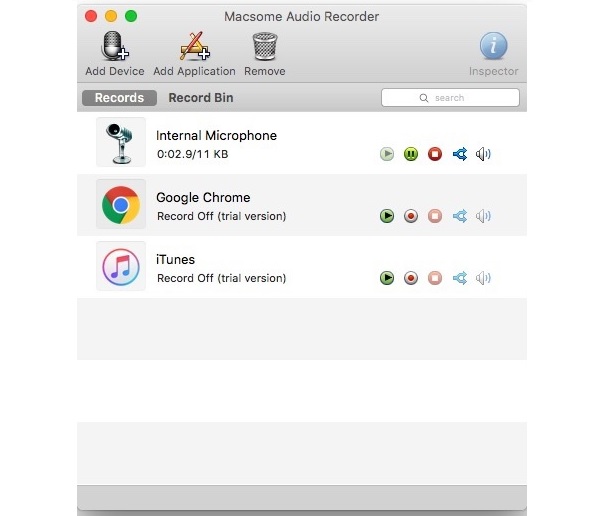
Top 2: Oceanaudio
Un altro programma di registrazione vocale all-in-one per Mac è Ocenaudio. Ti consente di registrare voce e suoni da una varietà di sorgenti. Puoi quindi modificarli tutti all'interno della stessa app. Inoltre, è completamente gratuito da scaricare e utilizzare sulla maggior parte dei sistemi Mac.
- Professionisti
- Gli effetti possono essere applicati a particolari clip della registrazione.
- Ascolta l'effetto audio in tempo reale prima di usarlo.
- Contro
- È enorme e occupa molto spazio.
- Ci sono troppi elementi da imparare in un breve periodo di tempo.

Top 3: dirottamento audio
Per MacBook Air e versioni comparabili, Audio Hijack è un buon registratore audio per Mac. Può raccogliere qualsiasi voce dal tuo microfono e suoni dalle app sul tuo computer. Fornisce una prova gratuita di 15 giorni e una varietà di licenze.
- Professionisti
- Fornire una vasta gamma di effetti audio e filtri.
- Sono disponibili opzioni avanzate.
- Contro
- Il numero di formati di esportazione è limitato.
- I principianti non saranno in grado di padroneggiare tutti gli aspetti in un breve periodo di tempo.
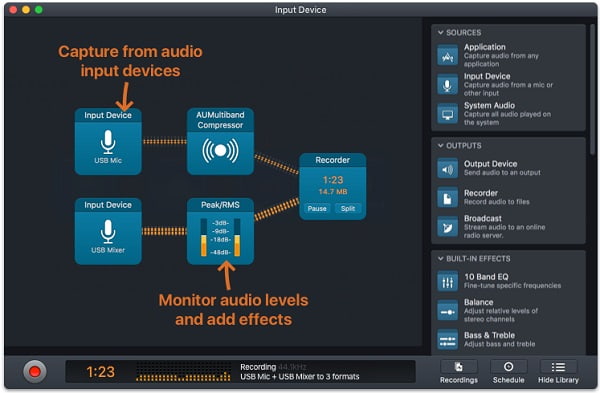
Top 4: Audacia
Audacity è un programma di registrazione audio per Mac gratuito e open source. Ha anche una maggiore gamma di controllo, come puoi vedere qui. L'aspetto più bello di Audacity per Mac, tuttavia, è che include una serie di funzionalità di modifica. Audacity è, infatti, prima un editor audio digitale e poi un registratore.
- Professionisti
- È disponibile una varietà di opzioni di registrazione e modifica audio.
- Strumenti di registrazione e modifica per professionisti.
- Contro
- L'interfaccia utente di Audacity non è molto intuitiva.
- Ci vuole un po' di tempo per abituarsi.
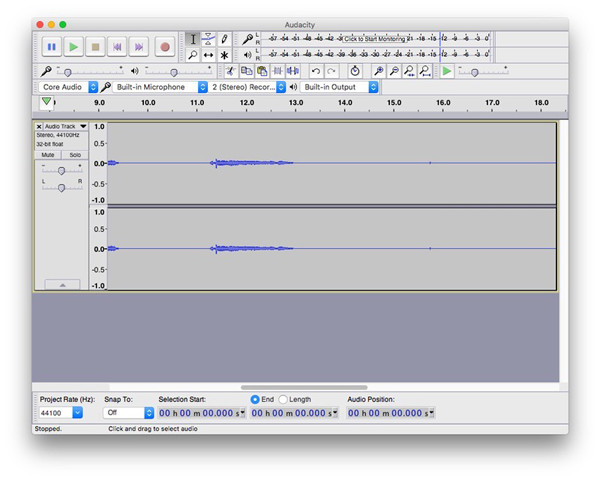
Top 5: registratore semplice
Simple Recorder è anche un'applicazione di registrazione facile da usare per la registrazione di audio su Mac. Non ha molti campanelli e fischietti, ma fa il suo lavoro. Simple Recorder risiede nella barra dei menu e può avviare la registrazione audio in soli due clic. Quando hai bisogno di prendere appunti brevi e registrare le lezioni, questa è l'opzione migliore.
- Professionisti
- Semplice e veloce da usare.
- Fornisce supporto per una varietà di fonti e personalizzazione di base.
- Puoi controllare tutte le tue azioni direttamente dal menu delle icone.
- Contro
- Le opzioni di modifica di base non sono disponibili.
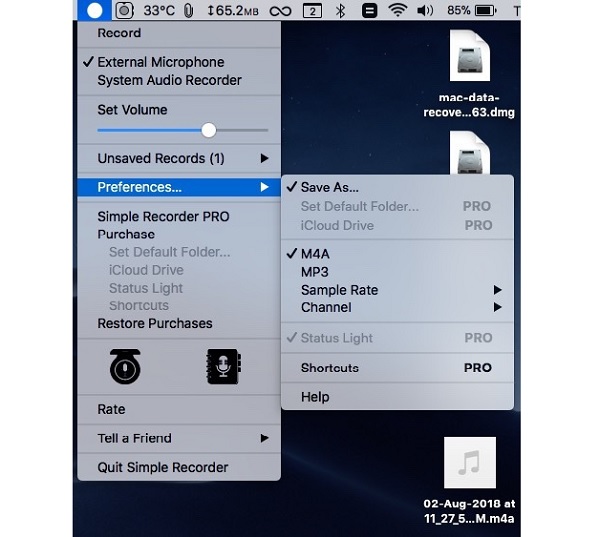
Primi 6: Piezo
Questo programma di registrazione vocale per Mac è utilizzato da molti utenti Mac per registrare podcast. Ovviamente è possibile registrare la propria voce utilizzando il microfono integrato o esterno. Inoltre, chiunque può padroneggiarlo rapidamente.
- Professionisti
- Fornisci alcuni preset di alta qualità.
- Podcast, Skype, FaceTime e altri servizi sono tutti disponibili.
- Contro
- Non sono disponibili opzioni personalizzate, come il bitrate.
- In confronto al prezzo, è troppo semplice.
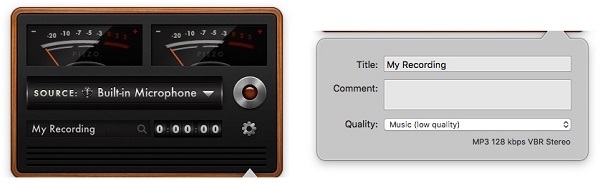
Top 7: Garageband
Un altro popolare registratore ed editor di musica che trasforma il tuo Mac in un piccolo studio di registrazione è Garageband. Ha una libreria musicale completa che include batteristi di sessione, preset di chitarra e voce e altri strumenti. Gli utenti possono usarlo per registrare, modificare e condividere i loro suoni originali con i loro colleghi. Impara di più riguardo registrazione audio su Garageband qui.
- Professionisti
- E 'semplice da usare.
- Gli effetti audio sono fantastici.
- Registrazione nei formati MP3, FLAC e AAC.
- Contro
- Questo non è uno strumento gratuito ($49).

Ulteriori letture
Top 8: registratore di schermate di filmati
Per i dispositivi Mac e iOS, Filmage Screen Recorder è un popolare registratore video e audio e app di modifica. Utilizzando un microfono o qualsiasi altro dispositivo di input audio, questo software può acquisire l'audio dal sistema e l'audio esterno.
- Professionisti
- Consente la registrazione dello schermo video HD con risoluzione 1080p/4K.
- Ha più funzioni di modifica.
- Contro
- C'è un limite di tempo sul piano gratuito.
- Disponibile solo su macOS.
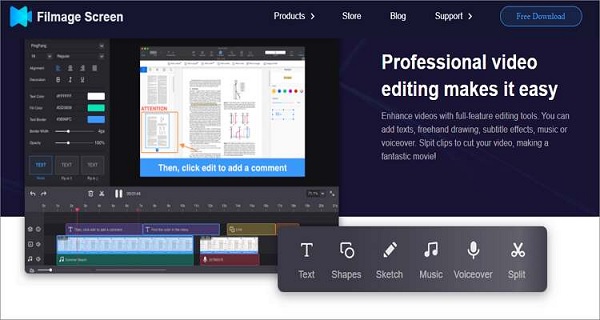
Top 9: registratore vocale extra
eXtra Voice Recorder è sia un registratore vocale che un gestore di file audio per Mac. Questo programma è disponibile per il download direttamente dal Mac App Store. È anche accessibile in una varietà di lingue, tra cui inglese, tedesco, francese e altre.
- Professionisti
- Le registrazioni possono essere annotate con note e commenti.
- Usa i segnalibri per tenere traccia di clip importanti.
- Contro
- Non viene fornito con alcuno strumento di modifica di base.
- Non sono disponibili opzioni avanzate.
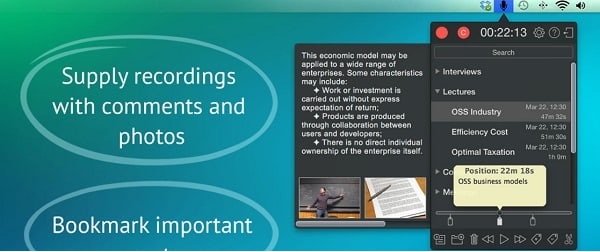
Potresti voler ottenere migliori app di registrazione vocale per iPhone e Android nel 2025.
Parte 3: Domande frequenti sui registratori vocali per Mac
-
1. C'è un limite per quanto tempo il Mac può registrare la voce?
Sebbene non vi siano limiti di tempo prestabiliti, la quantità di dati che puoi registrare è limitata dalla capacità di archiviazione interna del tuo dispositivo.
-
2. Come posso registrare senza rumore di fondo?
Sai cosa? Ciò è possibile con l'aiuto di AnyRec Screen Recorder. Questa app ha caratteristiche distintive come la cancellazione del rumore e il miglioramento della voce che ti aiuteranno a registrare la tua voce su Mac senza rumori di sottofondo.
-
3. Dove posso vedere i miei file audio registrati?
Tutti i file audio registrati vengono salvati automaticamente nel file cercatore del tuo Mac. Tuttavia, puoi scegliere la posizione in cui desideri archiviarli.
Conclusione
Sopra menzionati ci sono i 10 eccezionali registratori vocali per Mac del 2025, sia per i principianti che per i professionisti. Tuttavia, se vuoi registrare il tuo audio con un suono di alta qualità e cancellazione del rumore, lo strumento migliore per te è AnyRec Screen Recorder. Puoi scaricare gratuitamente questo registratore vocale sul tuo Mac e sperimentare la registrazione con facilità e alta qualità.
Download sicuro
Download sicuro
 Come registrare video su Mac con audio
Come registrare video su Mac con audio